MechWarrior 5 Mercenaries가 PC에서 충돌하거나 멈춤
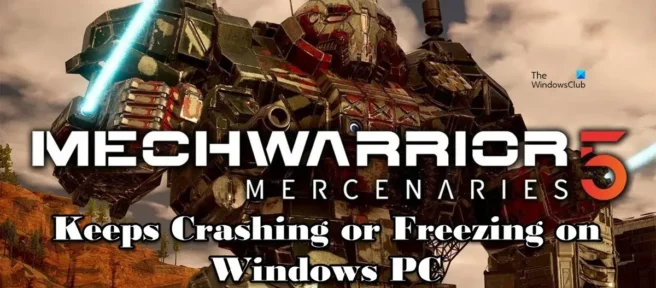
MechWarrior 5: Mercenaries는 싱글 플레이어 BattleTech 기계 게임으로 스토리와 테마로 인해 큰 인기를 얻었습니다. 그러나 많은 게이머는 시작 시 또는 플레이 중 계속 충돌이 발생하여 게임을 할 수 없다고 불평하고 있습니다. 이 기사에서는 솔루션과 이러한 일이 발생할 수 있는 이유에 대해 언급했습니다. 따라서 MechWarrior 5: Mercenaries가 컴퓨터에서 계속 충돌하거나 멈추는 경우 이 가이드가 적합합니다.
MechWarrior 5: Mercenaries가 내 컴퓨터에서 충돌하는 이유는 무엇입니까?
MechWarrior 5는 개발자가 지정한 시스템 요구 사항을 충족하지 않는 경우 컴퓨터에서 충돌합니다. 그러나 대부분의 사람들이 시스템 요구 사항을 확인한 후 게임을 다운로드하는 경향이 있기 때문에 이것이 가장 일반적이지 않은 유일한 이유는 아닙니다. 가장 일반적인 원인은 오래된 GPU 또는 OS 드라이버, 호환되지 않는 오버레이, 손상된 게임 파일 및 실행하기에 불충분한 게임 성능을 포함합니다. 그런 다음 게임을 작동시키는 데 필요한 모든 솔루션을 언급했습니다.
MechWarrior 5 Mercenaries가 PC에서 충돌하거나 멈춤
MechWarrior 5: Mercenaries가 PC에서 계속 충돌하거나 멈추는 경우 아래 해결 방법을 따르세요.
- 그래픽 드라이버를 업데이트하고 최신 버전의 OS를 받으세요
- Steam 오버레이 및 GeForce Experience 비활성화
- 게임 무결성 확인
- MechWarrior 5: Mercenaries를 창 모드로 실행하세요.
- 백그라운드에서 실행 중인 작업 종료
- 게임을 관리자로 실행
- Visual Studio C++ 및 DirectX 업데이트
- 오버클러킹 앱 비활성화
시작하자.
1] 그래픽 드라이버를 업데이트하고 최신 버전의 OS를 받으세요.
최근에 그래픽 드라이버 및 OS를 업데이트한 경우 이 솔루션을 사용하지 않는 것이 좋습니다. 그러나 그렇지 않은 경우 시간을 낭비하지 말고 다음 솔루션을 찾기 전에 수행하십시오. 현재 운영 체제를 업데이트하면 OS에 버그가 없으며, 비호환성으로 인해 게임이 충돌하는 경우 GPU 드라이버 업데이트가 작동합니다. 다음은 그래픽 드라이버를 업데이트하는 방법입니다.
- 무료 드라이버 업데이트 소프트웨어 설치
- 제조사 홈페이지에 접속하여 드라이버를 다운로드 합니다.
- 드라이버 및 선택적 업데이트를 설치합니다.
- 장치 관리자에서 GPU 드라이버를 업데이트하십시오.
그래픽 드라이버를 업데이트한 후 문제가 해결되었는지 확인하십시오.
2] Steam 및 GeForce Experience 오버레이 비활성화
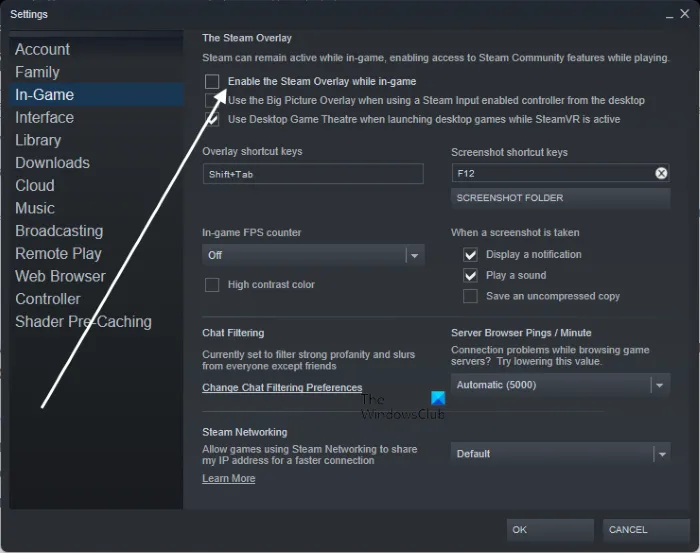
Steam 오버레이와 GeForce Experience를 비활성화하면 경우에 따라 문제가 해결됩니다. 그 이유는 모든 게임이 오버레이와 호환되지 않아 결국 충돌이 발생하기 때문입니다. 이 솔루션에서는 Steam 및 GeForce Experience 오버레이를 비활성화할 예정이며 이를 수행하는 방법은 다음과 같습니다.
스팀용
- Steam을 실행하고 해당 라이브러리로 이동합니다.
- 게임을 마우스 오른쪽 버튼으로 클릭하고 속성 탭으로 이동합니다.
- 일반 섹션에서 플레이하는 동안 Steam 오버레이 활성화 를 선택 취소 합니다.
그런 다음 게임을 실행하여 문제가 여전히 존재하는지 확인하십시오.
지포스 익스피리언스
- GeForce Experience를 열고 톱니바퀴 아이콘을 클릭합니다.
- 일반 섹션으로 이동합니다.
- 게임 내 오버레이 토글 을 끕니다 .
이제 게임을 실행하고 충돌 없이 플레이할 수 있는지 확인하십시오.
3] 게임 무결성 확인
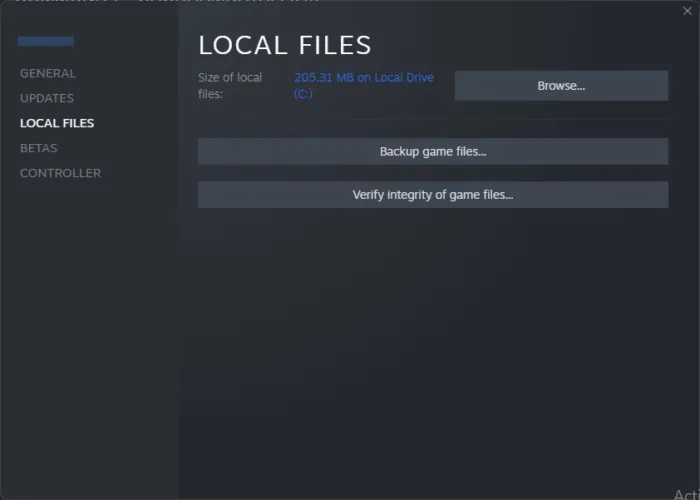
게임 파일이 손상되거나 누락된 경우 게임을 하는 동안 문제가 발생할 수 있습니다. 이러한 경우 Steam을 사용하여 문제를 해결합니다. 누락되거나 손상된 파일이 발견되면 이를 대체하기 때문입니다. Steam을 사용하여 게임 파일의 무결성을 확인하는 방법은 다음과 같습니다.
- Steam을 실행하고 해당 라이브러리로 이동합니다.
- MechWarrior 5: Mercenaries를 마우스 오른쪽 버튼으로 클릭하고 속성 옵션을 선택합니다.
- 로컬 파일 탭 으로 이동하여 게임 파일 무결성 확인 버튼을 클릭 합니다 .
파일 검사 및 복원에는 시간이 걸리므로 잠시 기다렸다가 게임을 다시 시작하여 문제가 해결되었는지 확인하십시오.
4] MechWarrior 5: Mercenaries를 창 모드로 실행합니다.
게임을 창 모드로 전환하면 리소스의 부하가 줄어들기 때문에 문제를 해결할 수 있습니다. 따라서 게임이 정상적으로 작동하기에 충분한 리소스를 갖게 됩니다. MechWarrior 5: Mercenaries를 창 모드로 실행하려면 규정된 단계를 따르십시오.
- Steam을 실행하고 해당 라이브러리로 이동합니다.
- 게임을 마우스 오른쪽 버튼으로 클릭하고 속성을 선택합니다.
- 일반 섹션으로 이동하여 시작 설치 옵션을 선택합니다.
- 다음을 입력:
-windowed -noborder - 설정을 저장하고 속성 창을 닫습니다.
이제 게임을 시작하고 손가락을 교차시키면 모든 작업이 완료됩니다.
5] 백그라운드에서 실행 중인 작업을 닫습니다.
종종 게이머는 리소스 집약적 작업과 동시에 게임을 실행하고 게임을 실행할 리소스를 충분히 얻지 못하는 것과 같은 문제에 직면합니다. 따라서 게임과 경쟁할 수 있는 백그라운드에서 실행 중인 모든 작업을 중지해야 합니다. 이렇게 하려면 작업 관리자를 열고 리소스를 차지하는 리소스를 마우스 오른쪽 버튼으로 클릭한 다음 작업 종료를 선택합니다. 그런 다음 MechWarrior 5: Mercenaries를 실행하고 게임이 여전히 충돌하는지 확인합니다.
6] 게임을 관리자로 실행합니다.
관리자 권한이 없는 경우 표시된 문제가 발생할 수 있습니다. 하지만 이 문제는 게임을 관리자 권한으로 실행하면 쉽게 해결할 수 있습니다. 응용 프로그램을 마우스 오른쪽 버튼으로 클릭하고 “관리자 권한으로 실행”을 선택하기만 하면 됩니다. 그러나 이것이 너무 지루하다고 생각되면 게임 속성을 관리자 권한으로 실행하도록 설정할 수 있습니다. 동일한 작업을 수행하려면 규정된 단계를 따르십시오.
- MechWarrior 5: Mercenaries 또는 Steam으로 이동하여 마우스 오른쪽 버튼을 클릭합니다.
- 이제 속성 옵션을 선택하고 호환성 탭으로 이동합니다.
- “이 프로그램을 관리자로 실행” 상자를 선택하십시오.
- “적용”을 클릭한 다음 “확인” 버튼을 클릭합니다.
게임을 실행하고 문제가 해결되었는지 확인합니다.
7] Visual Studio C++ 및 DirectX를 업데이트합니다.
MechWarrior 5: Mercenaries는 VisualStudio C++ 및 DirectX가 제대로 실행되어야 하는 게임 중 하나입니다. 그러나 오래된 버전의 도구를 사용하는 경우 게임이 중단됩니다. 따라서 Visual Studio C++ 및 DirectX를 업데이트한 후 문제가 해결되는지 확인하는 것이 좋습니다.
8] 오버클러킹 앱 비활성화
문제의 또 다른 이유는 오버클러킹 응용 프로그램일 수 있습니다. 오버클러킹은 사람들이 그래픽 성능을 향상시키고자 할 때 축복이지만 어떤 경우에는 게임과 호환되지 않아 충돌이 발생합니다. MSI Afterburner 등과 같은 오버클러킹 응용 프로그램을 비활성화하는 것이 좋습니다.
이 게시물에 언급된 솔루션을 사용하여 문제를 해결할 수 있기를 바랍니다.
MechWarrior 5: Mercenaries를 실행하기 위한 시스템 요구 사항
MechWarrior 5: Mercenaries를 플레이하려면 PC가 아래 시스템 요구 사항을 충족하는지 확인하십시오.
- 운영 체제: Windows 10(64비트 버전)
- 프로세서: Intel Core i7-6700K/AMD Ryzen 7 1700
- 메모리: 16GB RAM
- 그래픽: NVIDIA GeForce GTX 1070/AMD RX Vega 56
- 다이렉트X: 버전 11
- 네트워크: 광대역 인터넷 연결
- 저장 공간: 55GB의 여유 공간
그게 다야!
MechWarrior 5: Mercenaries가 충돌하거나 멈추는 문제를 해결하는 방법?
MechWarrior 5: Mercenaries가 PC에서 충돌하거나 멈추는 경우 이 게시물에 언급된 해결 방법에 따라 문제를 해결하십시오. 첫 번째 솔루션에서 시작한 다음 아래로 이동할 수 있습니다. 그러나 이 모든 작업을 수행하기 전에 위에서 언급한 시스템 요구 사항을 확인하십시오. 가능한 한 빨리 문제를 해결할 수 있기를 바랍니다.
출처: Windows 클럽


답글 남기기